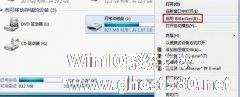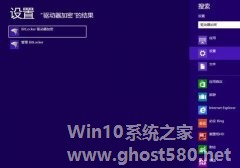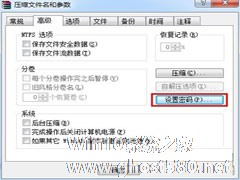-
为U盘设密的两种方案
- 时间:2024-04-20 06:09:27
大家好,今天Win10系统之家小编给大家分享「为U盘设密的两种方案」的知识,如果能碰巧解决你现在面临的问题,记得收藏本站或分享给你的好友们哟~,现在开始吧!
现在市场上开始有出售加密的U盘来保护我们的资料安全,其实也无需耗费过多的财力去购买如此昂贵的U盘。我们只需要动手对U盘进行巧妙的设置便能实现普通U哦按具备加密的功效了。现在便将几种加密的方案同大家一同分享。
方案一:把u盘插入电脑的USB接口,右键单击u盘盘符,选择“启用BitLocker”命令。
(BitLocker驱动器加密是Windows VistaXI系统新增的一种数据保护功能,主要用于解决计算机物理设备中的数据失窃或恶意泄漏。此功能在windows 7系统中也能够使用。)
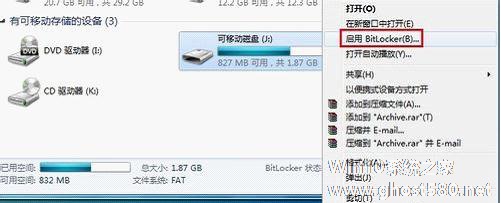
进入“BitLocker 驱动器加密”向导后会出现两种加密方式:
1、使用密码解锁驱动器;
2、使用智能卡解锁驱动器(智能卡:是一张含有计算机芯片的小型塑料卡。智能卡通常由大型公司的信息技术 (IT) 部门颁发。若要使用智能卡您还需要一个智能卡读卡器该设备安装或连接到计算机并能读取存储在智能卡上的信息。)
3、由于普通用户的电脑一般没有智能卡,所以我们通常情况下都选择第一种加密方式,选好后,单击“下一步”继续。
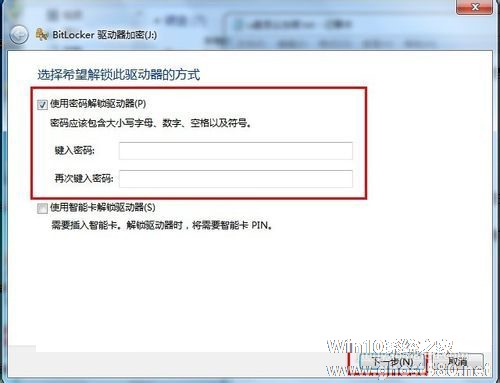
接着会出现两种恢复密钥方式:
1、将恢复密钥保存到文件(一般选择这个)
2、打印恢复密钥

选择好你要保存的位置,单击“保存”按钮

提示“您希望将恢复密钥保存在此计算机上吗?”,单击“是”

以上就是关于「为U盘设密的两种方案」的全部内容,本文讲解到这里啦,希望对大家有所帮助。如果你还想了解更多这方面的信息,记得收藏关注本站~
『Win10系统之家wwW.ghost580.net文♀章,不得自行转载,违者必追究!』
相关文章
-
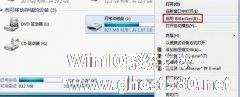
现在市场上开始有出售加密的U盘来保护我们的资料安全,其实也无需耗费过多的财力去购买如此昂贵的U盘。我们只需要动手对U盘进行巧妙的设置便能实现普通U哦按具备加密的功效了。现在便将几种加密的方案同大家一同分享。
方案一:把u盘插入电脑的USB接口,右键单击u盘盘符,选择“启用BitLocker”命令。
(BitLocker驱动器加密是WindowsVistaXI系... -
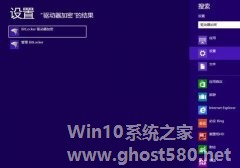
朋友最近不小心把U盘给弄丢了,担心里面的存储着大量的个人信息文件会被不法分子拿去使用。相信很多人都难免会遇到U盘丢失的情况,针对这样的问题,如果你使用的是Win8系统,便可以根据以下的方案进行设密,来保护我们的个人信息安全。
Windows8为我们给出一个答案——使用Bitlocker驱动器加密。什么是Bitlocker驱动器加密呢?它是一种内置于系统的加密方式,使用一串... -
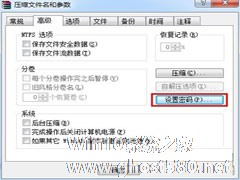
虽然说U盘是是属于私人物件,U盘内的数据也属隐私文件,但是有时候在电脑上拷贝资料的时候很容易被他人看见。所以有的用户会想到要给这些文件进行加密处理,那么具体要怎么操作呢?一起来看一下。
首先,我们需要到网络上搜索并下载winrar压缩软件,将其安装到电脑中。
WinRAR5.0132Bit简体中文版下载地址:
http://www.xitongzh... -

朋友说自己的U盘难免会被别人借去使用,又担心里面的资料被他人随便翻阅,问有什么好的办法可以让他人看不到资料?针对这个问题,我们可以将U盘设置为只读模式,这样他人便看不到也动不了,该如何设置只读模式呢?两种方案分享给大家。
方案一:
1、打开“我的电脑”→“工具→文件夹选项→查看”命令→去除“高级设置”选项下“简单文件共享”的选中状态
2、右击U盘选...